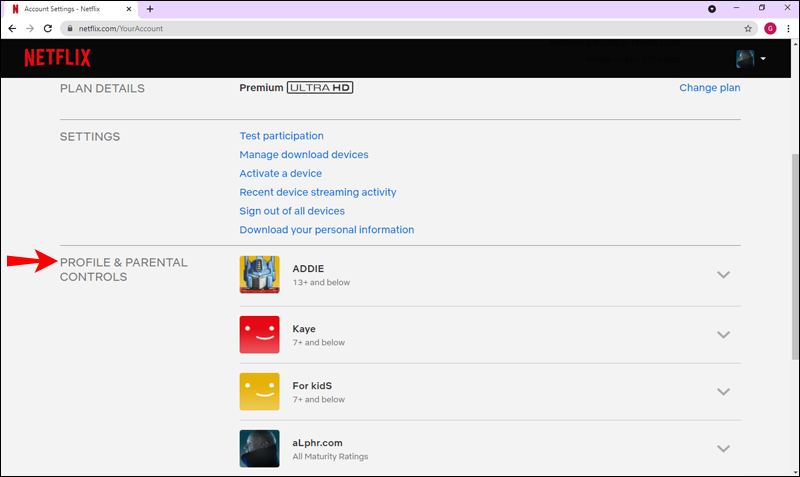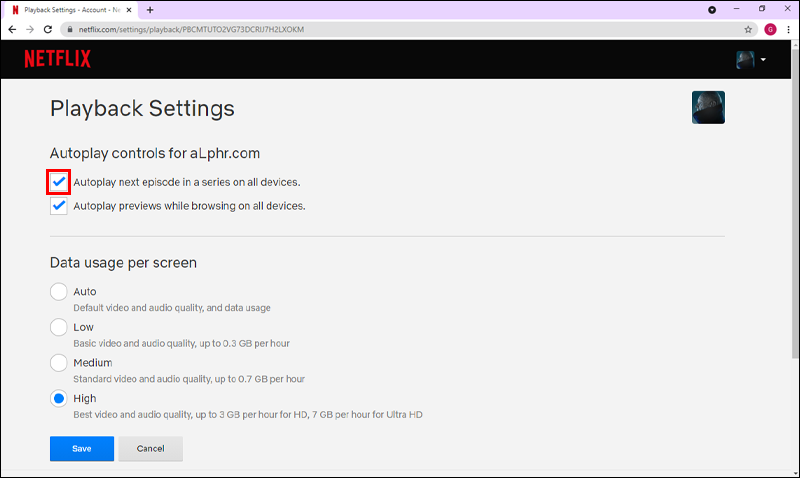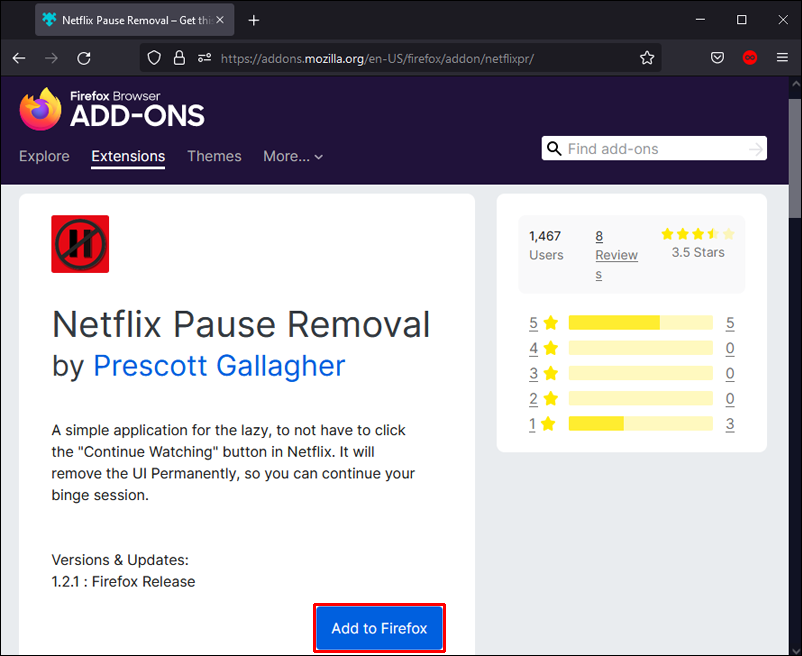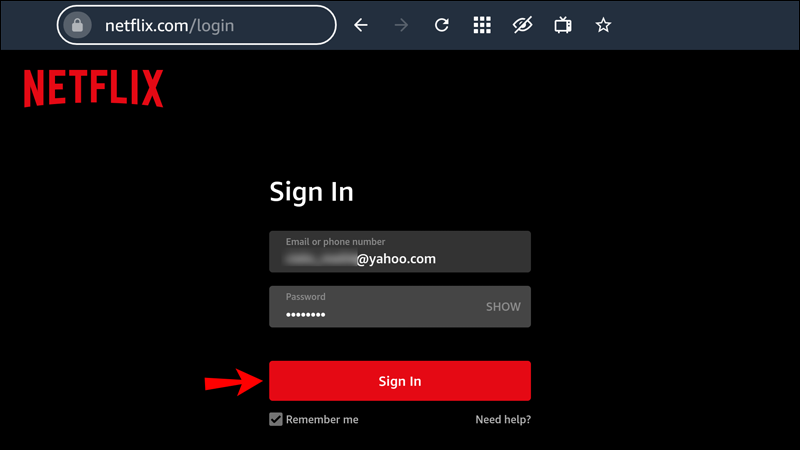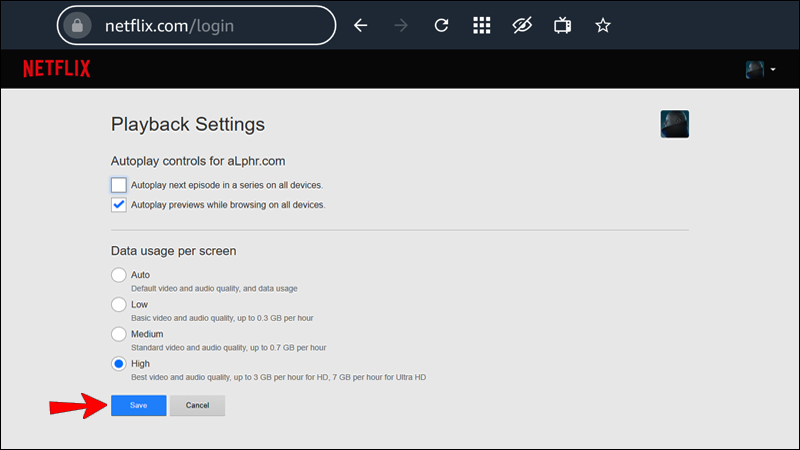Можете ли вы отключить «Вы все еще смотрите Netflix»? Не напрямую
Подсказка Netflix «Вы все еще смотрите» проверяет вас, пока вы транслируете свой любимый контент. Эта опция существует, чтобы гарантировать, что вы не потеряете свое положение просмотра и сохраните свои данные. Это также помогает сэкономить пропускную способность Netflix.
Какой бы полезной она ни была, эта функция раздражает, особенно если вы смотрите запоем, а пульт находится на другом конце комнаты. К счастью, есть способ отключить «Вы все еще смотрите» и наслаждаться любимым контентом без перерывов.
Программы для Windows, мобильные приложения, игры - ВСЁ БЕСПЛАТНО, в нашем закрытом телеграмм канале - Подписывайтесь:)
В этой статье мы обсудим, как отключить функцию автоматического воспроизведения Netflix на разных платформах, а также несколько приемов отключения пресловутой подсказки.
Как отключить «Вы все еще смотрите» на ПК?
Если вы предпочитаете смотреть Netflix на своем компьютере и не хотите видеть сообщение «Вы все еще смотрите», знайте, что Netflix не позволяет вам отключить его напрямую. Но есть несколько методов, которые вы можете использовать, чтобы остановить его появление, в том числе использовать несколько расширений Chrome, чтобы он полностью исчез.
Первый способ — отключить автовоспроизведение, при котором вам придется воспроизводить каждый эпизод вручную, но при этом отключится подсказка «Вы все еще смотрите?».
- Откройте браузер и посетите Нетфликс.

- Войдите в свою учетную запись.

- Находить Профиль и родительский контроль и выберите профиль.

- Выбирать Настройки воспроизведения.

- Снимите флажок для Автовоспроизведение следующего эпизода серии на всех устройствах.

- Нажимать Сохранять.

Но если вы находитесь далеко от компьютера, вам, вероятно, не захочется двигаться только для того, чтобы использовать случайное управление или воспроизводить каждый эпизод вручную. К счастью, есть решение. Несколько расширений для браузера позволяют смотреть Netflix без перерывов и предоставляют другие полезные функции. Если вы используете Google Chrome или браузеры, поддерживающие расширения Chrome, вы можете добавить расширения «Бесконечный Netflix” или “Удаление паузы Netflix». Последний также доступен для Mozilla Firefox.
«Удаление паузы Netflix» служит только для удаления запроса «Вы все еще смотрите» и позволяет вам без перерывов просматривать любимый контент. Вот как получить его в Google Chrome:
- Откройте Google Chrome и введите «Удаление паузы Netflix» в строке поиска или посетите это веб-сайт.

- Нажимать Добавить в Chrome.

- Нажимать Добавить расширение.

- Перейти к Нетфликсубедитесь, что расширение настроено, и транслируйте контент без перерывов.

Если вы предпочитаете использовать Mozilla Firefox, выполните следующие действия:
- Откройте Mozilla Firefox и введите «Удаление паузы Netflix» в строке поиска или перейдите в веб-сайт.

- Нажимать Добавить в Firefox.

- Нажимать Добавлять.

- Посещать Нетфликс и смотрите любимые сериалы и фильмы без перерывов.

Помимо отключения сообщения «Вы все еще смотрите», Netflix «Бесконечный конец» предлагает множество полезных функций, таких как пропуск заставок, титров, заголовков, поиск жанров и т. д.
Чтобы настроить его, выполните следующие действия:
- Откройте Google Chrome и введите «Бесконечный Netflix» в строке поиска или перейдите сюда веб-сайт.

- Нажимать Добавить в Chrome.

- Нажимать Добавить расширение.

- Посещать Нетфликс и наслаждайтесь любимым контентом.

Могу ли я отключить, вы все еще смотрите на Firestick?
Netflix не позволяет отключить сообщение «Вы все еще смотрите» на Firestick. Но если вас это действительно раздражает, вы можете предпринять несколько действий. Подсказка появляется после просмотра трех серий подряд без использования таких элементов управления, как пауза, изменение громкости, пропуск заставок и т. д., или после 90 минут просмотра.
Вы можете использовать два метода, чтобы остановить это. Первый — держать пульт рядом с собой и произвольно использовать элементы управления, чтобы предупреждение не появлялось.
Второй — полностью отключить автовоспроизведение. А именно, когда вы смотрите телешоу, вы можете выбрать, хотите ли вы, чтобы они продолжали воспроизводиться автоматически. Для этого вам понадобится доступ к Netflix через браузер:
- Откройте браузер и перейдите на Нетфликс.


- Войдите в свою учетную запись.


- Доступ к Профиль и родительский контроль для предпочтительного профиля.


- Открыть Настройки воспроизведения.


- Снимите флажок рядом с Автовоспроизведение следующего эпизода серии на всех устройствах.


- Нажимать Сохранять. Возможно, вам придется обновить приложение, чтобы сохранить новые настройки. Выйдите из системы, а затем войдите снова.


Теперь подсказка «Вы все еще смотрите» больше не будет появляться на вашем экране, но вам придется воспроизводить каждый эпизод вручную. Помимо того, что вас не будут прерывать подсказки, это отличный способ ограничить количество времени, которое вы тратите на потоковую передачу контента.
Имейте в виду, что в приложении невозможно отключить автозапуск; вам нужно сделать это через браузер.
Могу ли я отключить «Вы все еще смотрите» на устройстве Roku?
Вы также можете транслировать Netflix на Roku. Если вы хотите смотреть свое телешоу без перерывов, плохая новость заключается в том, что Netflix не позволяет вам остановить появление подсказки «Вы все еще смотрите?». Сообщение автоматически всплывет либо после просмотра трех серий подряд без использования элементов управления, либо через 90 минут непрерывного просмотра.
Если вы не хотите видеть это сообщение, вы можете выбрать один из двух способов. Первый простой: используйте элементы управления во время просмотра. Это может быть так же просто, как увеличение и уменьшение громкости. Netflix будет знать, что вы все еще смотрите, если вы взаимодействуете с приложением, и подсказка не появится.
Программы для Windows, мобильные приложения, игры - ВСЁ БЕСПЛАТНО, в нашем закрытом телеграмм канале - Подписывайтесь:)
Второй метод — отключить автовоспроизведение, при котором вам придется воспроизводить каждый эпизод вручную. Для этого вам понадобится браузер. Поскольку у Roku нет встроенной опции, вам необходимо установить ее или получить к ней доступ со своего компьютера.
Вот шаги, которые вам следует выполнить:
- Откройте браузер и перейдите на Нетфликс.


- Войдите в свою учетную запись.


- Перейти к Профиль и родительский контроль и выберите профиль, настройки которого вы хотите изменить.


- Нажимать Настройки воспроизведения.


- Снимите флажок Автовоспроизведение следующего эпизода серии на всех устройствах.


- Нажимать Сохранять.


Если эпизоды продолжают воспроизводиться автоматически, возможно, вам придется выйти из системы и снова войти в нее, чтобы обновить приложение. Настройки будут применены ко всем устройствам, которые вы используете для потоковой передачи Netflix.
Могу ли я отключить «Вы все еще смотрите» на мобильном устройстве?
К сожалению, волшебной кнопки, позволяющей его отключить, не существует. Подсказка появится после того, как вы просмотрите три серии подряд без взаимодействия или проведете потоковую передачу в течение 90 минут. Самый простой способ предотвратить это — использовать некоторые элементы управления. Это легко сделать, когда вы ведете потоковую передачу на своем телефоне, поскольку устройство всегда рядом с вами. Просто коснитесь некоторых элементов управления, чтобы Netflix знал, что вы здесь.
Другой метод, который вы можете использовать, — это отключение автоматического воспроизведения. Если вы отключите автопоказ, вам придется воспроизводить каждый эпизод вручную, что означает отсутствие раздражающих подсказок. Эта опция также полезна, если вы серьезно настроены посмотреть сегодня вечером только одну серию.
Отключить автовоспроизведение можно только через браузер. Поскольку настройки применяются ко всем вашим устройствам, вы можете сделать это на своем компьютере или телефоне. Шаги одинаковы для обоих:
- Откройте браузер и перейдите на Нетфликс.

- Войдите в свою учетную запись.

- Перейти к Профиль и родительский контроль и выберите профиль, для которого вы хотите отключить автовоспроизведение.

- Прокрутите вниз до Настройки воспроизведения.

- Снимите флажок рядом с Автовоспроизведение следующего эпизода серии на всех устройствах.

- Выбирать Сохранять.

Возможно, вам придется обновить приложение, выйдя из системы и снова войдя в нее, чтобы сохранить новые настройки.
Наслаждайтесь Netflix без перерывов
Несмотря на то, что подсказка «Вы все еще смотрите» может сохранить ваше положение просмотра и данные, многим пользователям она не нравится, поскольку она прерывает потоковую передачу. Netflix не позволяет отключить эту функцию, но вы можете использовать элементы управления, чтобы предотвратить появление приглашения или полностью отключить автоматическое воспроизведение. Если вы смотрите Netflix на своем компьютере, используйте расширения, предназначенные для этой цели, и смотрите часами, не отвлекаясь.
Как вы думаете, подсказка «Вы все еще смотрите» полезна или отвлекает? Что делать, чтобы оно не появлялось? Расскажите нам в разделе комментариев ниже.